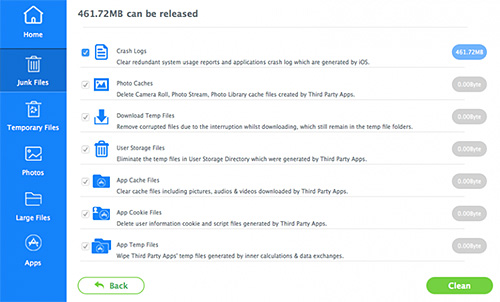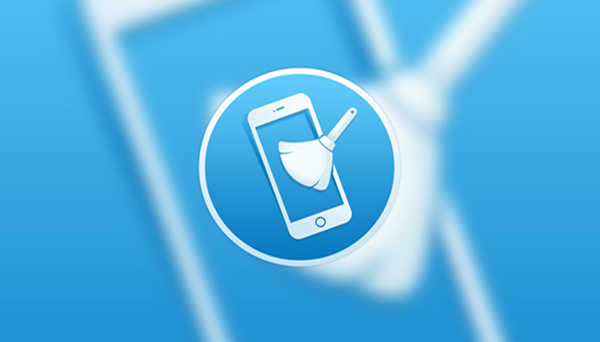
برای اینکه دستگاه آیفون یا آیپد بتواند برنامه های مورد نیاز شما را با سرعت بالاتری اجرا کند می بایست تمام برنامه های پر مصرف مموری و آیتم های بیهوده ای که داخل کش ذخیره شده اند را حذف کنید.
کاهش سرعت گوشی های اپل
سیستم عامل دستگاه های آیفون و آیپد (IOS) پس از مدتی به دلیل وجود فایل های پر مصرف و اضافی ، حجم زیادی از مموری را اشغال می کنند و این مورد باعث کند شدن سرعت دستگاه شما می شود. برای جلوگیری از این کاهش سرعت باید فایل های حجیم و بی مصرف را از روی ایفون یا ایپد خود حذف نمایید.
این کار بر روی گوشی های اپل که مدل های قدیمی تری دارند تاثیر بسزایی در سرعت و عملکرد صحیح آن ها دارد.
درست است که پاکسازی مموری و حذف فایل های اضافی در گوشی های اپل در سرعت عملکرد آن ها تاثیر زیادی دارد اما سری های جدید گوشی های عرضه شده به بازار نسبت به مدل های قدیمی تر ، قطعا توانایی های بیشتری در نگهداری فایل ها در حافظه ی خود دارند.
اولین قدم از حذف کش را با پاک کردن کش مرورگر سافاری آغاز می کنیم.
نکته : همانطور که می دانید پس از حذف هیستوری سافاری، از تمام وب سایت هایی که در آن sign in بوده اید خارج می شوید.
-
جهت حذف هیستوری سافاری مراحل زیر را انجام دهید:
- وارد تنظیمات دستگاه شوید. بالای صفحه روی عنوان Accounts & Passwords اسکرول کنید. سپس روی گزینه safari کلیک کنید.
- یک بار دیگر صفحه را به سمت پایین اسکرول کنید و گزینه Clear History an Website Data را انتخاب کنید.
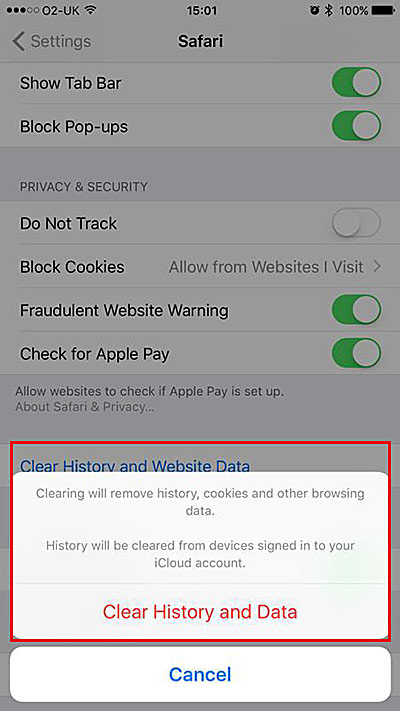
حذف برنامه از روی آیفون
-
حذف داده های نرم افزار از روی آیفون و آیپد
در بخش setting می توانید داده هایی که توسط نرم افزارها ذخیره شده اند را حذف کنید.
مراحل زیر را جهت پاک کردن داده های نرم افزار در دستگاه ios ، اجرا کنید.
- به قسمت setting بروید، در بخش General گزینه iPhone Storage را انتخاب کنید.
- پس از اینکه اطلاعات به طور کامل لود شد، بخش های پیشنهادی را در قسمت Recommendations فعال کنید تا فضاهای اشغال شده آزاد شوند.
- لیست تمام برنامه هایی که فضای نرم افزار را اشغال کرده اند در پایین قسمت Recommendations قابل رویت می باشد. پس از مشاهده، روی برنامه ای که بیشترین حجم و فضا را اشغال کرده است کلیک کنید.
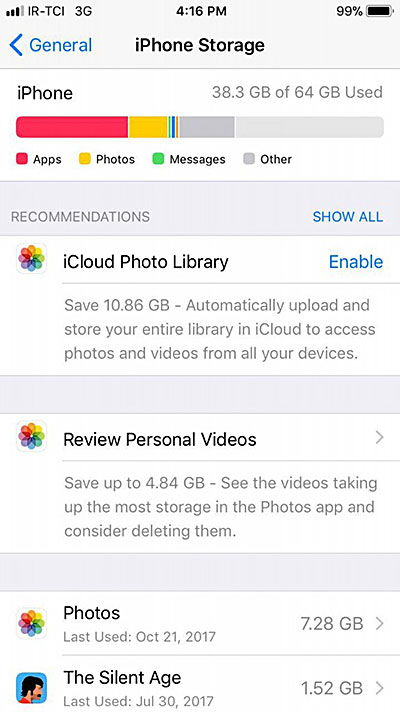
- در صورتی که بخش Documents & Data فضایی بیش از 500 مگابایت را به خود اختصاص داده باشد می توانید برای آزاد سازی فضای اشغال شده روی گزینه Delete App کلیک کنید و برنامه را حذف کنید.
- علاوه بر گزینه Delete App که به حذف برنامه کمک می کند، می توانید از گزینه Offload App استفاده کنید تا برنامه ها و بازی هایی که فضای زیادی را اشغال کرده است آزاد کنید.
گزینه Offload App پس از آزاد سازی فضای پر شده، داده های ذخیره شده را Save می کند و برای زمانی که اگر باز شما تمایل داشتید آن برنامه یا بازی را از اپ استور دانلود کنید اطلاعات را در اختیار شما قرار دهد.
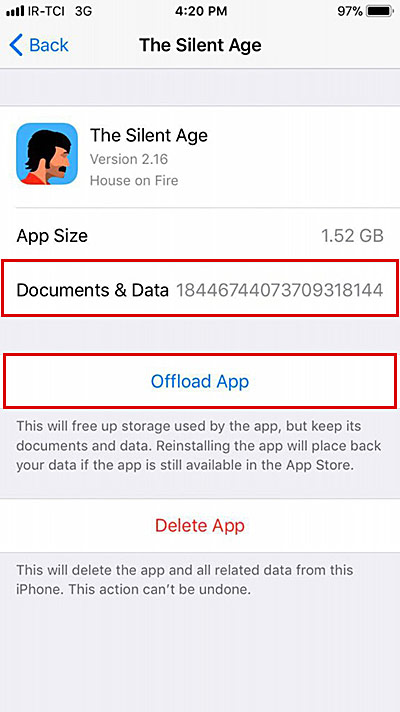
آزادسازی حافظه آیفون
-
آزاد سازی حافظه دستگاه با استفاده از Restart کردن آیفون یا آیپد :
سیستم عامل ios ، حافظه دستگاه تان را بدون نیاز به شما به صورت اتوماتیک کنترل می کند، اما با Restart یا خاموش روشن کردن دستگاه نیز قادر خواهید بود فضای مموری و حافظه نرم افزار را برای استفاده از برنامه های بیشتر آزاد کنید.
برای انجام این کار از دو روش زیر می توانید کمک بگیرید:
- دکمه کناری دستگاه تان که برای روشن خاموش کردن دستگاه از آن استفاده می کنید فشار دهید و پس از دیدن نوار slide to power off بر روی صفحه نمایش ، آن را رها کنید.
سپس برای خاموش شدن کامل دستگاه، نوار اسلاید صفحه را از چپ به راست بکشید.
- برای روشن شدن و راه اندازی مجدد دستگاه، دکمه کناری سمت راست دستگاه را نگه دارید.
روش دوم:
- وارد قسمت setting شوید. در بخش General گزینه Shut Down را انتخاب کنید.
- دستگاه را با کشیدن اسلاید به طور کامل خاموش کنید.
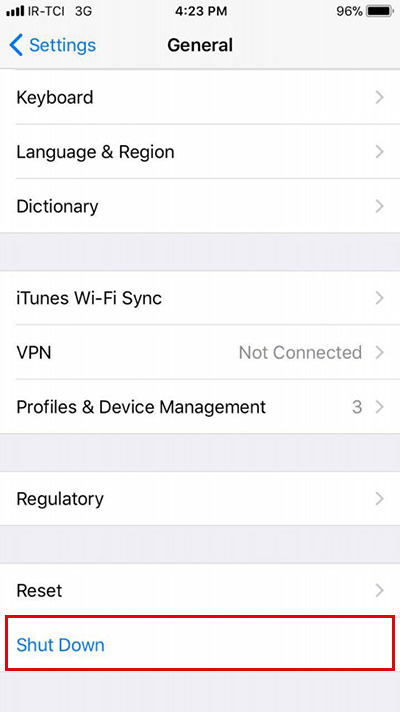
حذف برنامه از گوشی اپل
-
برای حذف نرم افزار از روی آیفون و آیپد، یک برنامه پاک کننده دانلود کنید.
برنامه های پاک کننده متفاوتی برای حذف فایل های اضافی روی آیفون یا آیپد وجود دارد که می توانید با نصب آن ها روی کامپیوتر مک یا ویندوز و اتصال آن به دستگاه خود مراحل حذف را انجام دهید.
سریع ترین و موثرترین روش برای افزایش حجم و فضای ذخیره سازی در دستگاه ios ، استفاده از برنامه های کاربردی پاکسازی می باشد. علاوه بر این ، برای بهره برداری از قابلیت های دیگر این برنامه ها می بایست از نسخه های پولی یا کرک شده آن را دریافت کنید.
با دو برنامه کاربردی جهت افزایش فضای بیشتر دستگاه آیفون و آیپد آشنا شوید:
برنامه پاکسازی Phone Clean :
از برنامه Phone Clean که توسط شرکت iMobie طراحی شده است برای حذف فایل های اضافی در سیستم ios استفاده کنید.
- دستگاه ios ( آیفون یا آیپد ) خود را با کابل USB به کامپیوتر متصل کنید.
- وارد برنامه Phone Clean شوید و گزینه Scan را انتخاب کنید.
- پس از تکمیل فرآیند عملیات Scan ، روی گزینه Clean کلیک کنید.
برای استفاده از قابلیت های دیگر این برنامه مانند photo Caches همانطور که گفته شد باید نسخه pro داشته باشید که برای دسترسی به این نسخه هم باید 20 دلار بابت آن پرداخت کنید تا بتوانید از امکانات بیشتری از این برنامه استفاده کنید.

برنامه پاکسازی iMyFone Umate :
برای استفاده از این برنامه جهت حذف فایل های اضافه و موقتی بر روی دستگاه ios ، مراحل زیر را انجام دهید.
- دستگاه آیفون یا آیپد خود را به کامپیوتر مک یا ویندوز اتصال دهید.
- برنامه iMyFone Umate را باز کنید.
- سپس از قسمت Home گزینه Scan را کلیک کنید.
- برای حذف برنامه های اضافی و ایجاد فضای باور نکردنی در ios ، گزینه Clear Junk & Temporary files را انتخاب کنید.
- فایل های پر حجم مانند ویدیوها و سایر فایل های حجیم دیگر را از دستگاه پاک کنید.
-